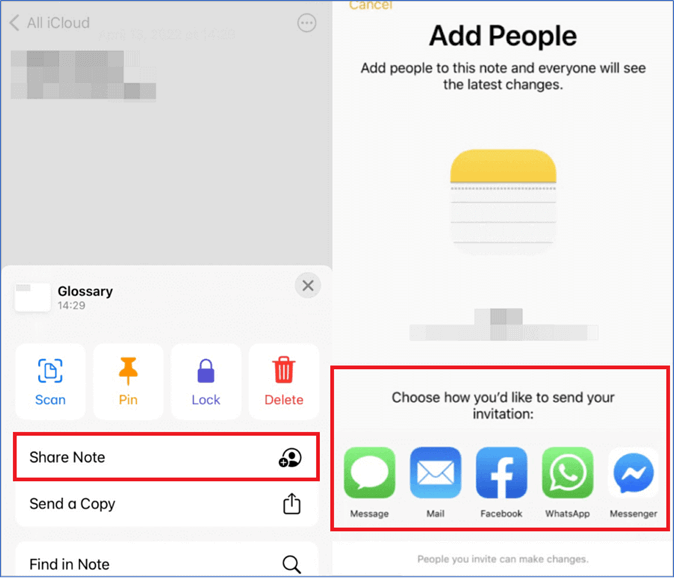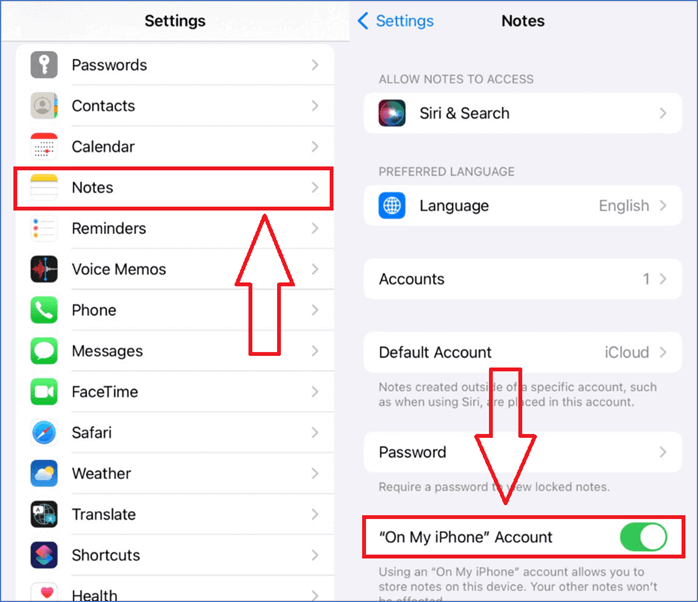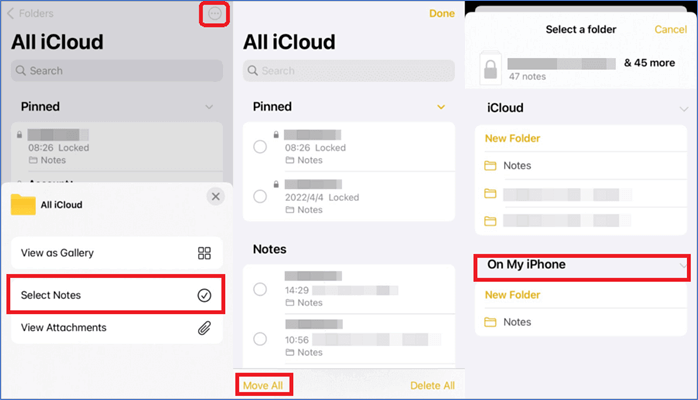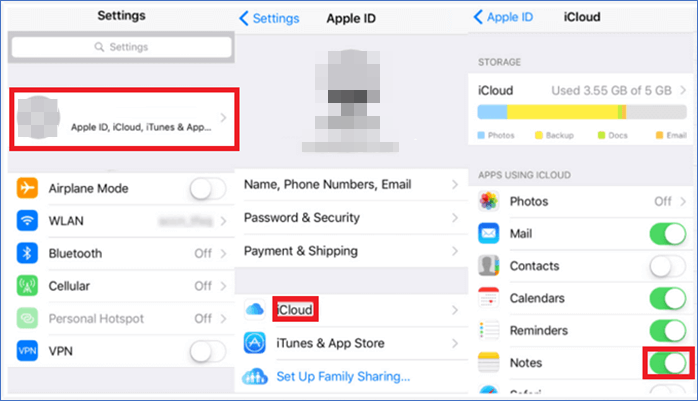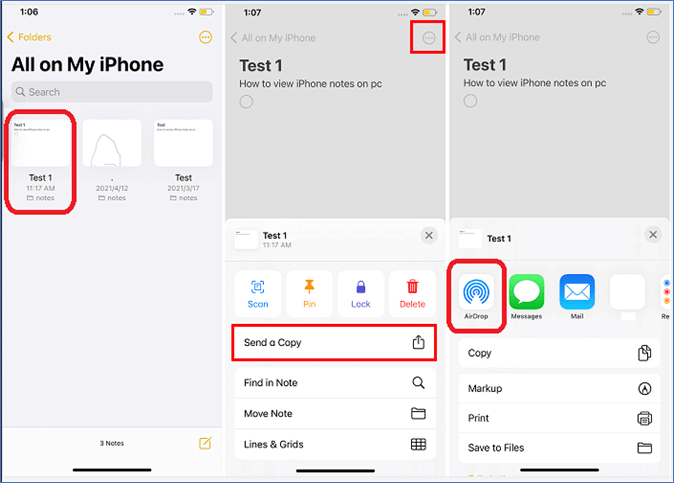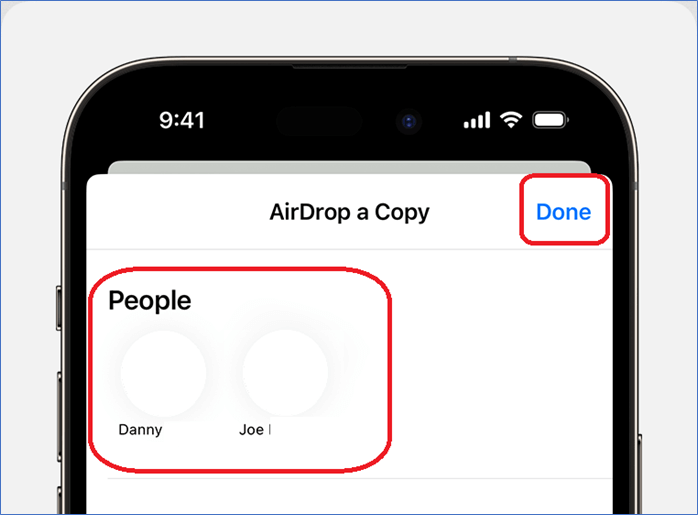Cómo transferir notas de un iCloud a otro
Resumen
¿Tienes problemas para transferir notas de un iCloud a otro? En este artículo también encontrarás varias formas de transferir notas entre diferentes cuentas de iCloud utilizando AirDrop, iCloud o software de terceros.
Si te preguntas cómo transferir notas de un iCloud a otro, estás en el lugar adecuado. Estamos hablando de cómo puedes transferir notas de un iCloud a otro sin muchas complicaciones. Este proceso puede resultar terrible para algunos, pero es bastante fácil una vez que entiendes cómo hacerlo.
Pero como siempre, hay más de una forma de hacerlo, y siempre puedes elegir la opción que más te convenga. En otras palabras, puedes transferir notas de un iCloud a otro con múltiples opciones. Y sí, hablaremos de todas ellas.
| Método |
Eficacia |
| Administrador de iCloud |
Con un gestor profesional de iCloud, puedes sincronizar las notas, fotos, contactos, etc. de iCloud con una cuenta de iCloud diferente de Google. |
| Compartir Notas |
Si quieres transferir una nota concreta a otra cuenta, puedes enviarla por correo electrónico o mensaje a tu otro dispositivo y cargarla en tu iCloud. |
| Cuenta antigua a cuenta nueva |
Si quieres mover todas las notas a la nueva cuenta de iCloud, puedes descargar las notas a tu iPhone actual y sincronizarlas con tu nuevo iCloud. |
| AirDrop |
AirDrop funciona bien cuando quieres compartir notas entre distintos dispositivos Apple. Sin embargo, los dispositivos deben estar cerca el uno del otro. |
Método 1. La mejor forma de sincronizar notas entre dos cuentas de iCloud
El método más sencillo es utilizar EaseUS MobiMover, que puede transferir varios tipos de datos, como notas, fotos, contactos, calendarios, etc. Por ejemplo, ayuda a transferir mensajes de un ID de Apple a otro. Además de la función destacada, que te permite sincronizar datos de iCloud con otra cuenta de iCloud o de Google, aquí tienes otras funciones clave de EaseUS MobiMover:
Método 2. Transferir notas de un iCloud a otro mediante Compartir notas
Otro método para transferir notas de un iCloud a otro es mediante la opción Compartir Notas. Se trata de una opción incorporada que puedes encontrar en la app Notas, y que te permite enviar tus notas escritas de un dispositivo a otro. Sin embargo, esto puede resultarte problemático si no tienes otro iPhone o dispositivo cerca. Pero si lo tienes, es bastante fácil de hacer, y a continuación te explicamos cómo puedes transferir notas de iPhone a iPhone:
Paso 1. Entra en la app Notas de tu iPhone.
Paso 2. Ahora selecciona la(s) nota(s) que deseas compartir.
Paso 3. Toca el icono "Menú", también conocido como tres puntos.
![Toca el icono 'Menú'.]()
Paso 4. Ahora, busca y toca la opción "Compartir Nota".
Paso 5. Envíalo por Mail, Mensaje, WhatsApp, etc.
![Envíalo por Mail, Mensaje, WhatsApp]()
Así es como puedes enviar notas individuales. Sin embargo, este proceso puede llevar un poco de tiempo, y puede resultar tedioso y lento. Por eso el método anterior puede ser ideal para varias notas. Y, si quieres enviar una nota concreta, siempre puedes enviártela por correo electrónico a ti mismo o a tu segundo ID de Apple.
Método 3. Mover notas del antiguo ID de Apple al nuevo ID de Apple
Si has creado un nuevo ID de Apple y quieres transferirlo todo, puedes cerrar la sesión de tu antigua cuenta de iCloud y elegir conservar tus notas en el dispositivo. A continuación, inicia sesión en tu nuevo ID de Apple y activa Notas de iCloud o Sincronización con iCloud. Así, podrás mover las notas del antiguo ID de Apple al nuevo ID de Apple. Sin embargo, para hacer esto, primero tienes que hacer una copia de seguridad de los datos en tu iCloud.
Paso 1. Entra en la aplicación "Ajustes".
Paso 2. Busca la opción "Notas" y pulsa sobre ella.
Paso 3. Ahora desplázate hacia abajo y busca y activa la opción Cuenta "En mi iPhone".
![mover notas del antiguo id de apple al nuevo id]()
Paso 4. Abre la aplicación "Notas". Toca el icono de menú de tres puntos y, a continuación, toca la opción "Seleccionar Notas".
Paso 5. Selecciona todas las notas que quieras transferir.
Paso 6. Ahora, muévelos a cualquier carpeta de la opción "En mi iPhone".
![Ahora muévelos a cualquier carpeta bajo la opción En mi iPhone]()
A continuación, puedes cerrar sesión en tu cuenta actual de iCloud e iniciar sesión en la nueva. A partir de ahí, tendrás que hacer una copia de seguridad de tus Notas en la nueva cuenta de iCloud. Hay dos formas: una es activar Notas de iCloud, que sincronizará las notas del iPhone con iCloud; la otra es seguir el paso 6 y mover todas las notas a cualquier carpeta de iCloud.
Paso 1. Entra de nuevo en la aplicación "Ajustes".
Paso 2. Ahora, busca y pulsa el icono "iCloud".
Paso 3. Busca y activa la opción "Notas".
![activar la opción Notas]()
Método 4. Compartir notas de un iCloud a otro mediante AirDrop
AirDrop es otra gran opción para transferir notas de un iCloud a otro en distintos dispositivos. Por eso, este método sólo es ideal para quienes tienen dos iPhones: para compartir notas entre tu antiguo iPhone y tu nuevo iPhone o para importar notas de tu iPhone al iPhone de otra persona. A continuación te explicamos cómo puedes transferir notas:
Paso 1. Conecta los dos iPhones con dos cuentas de iCloud en la misma Wi-Fi.
Paso 2. Abre la aplicación "Notas", selecciona la Nota o Notas que deseas enviar y toca el icono "Compartir" en la esquina superior derecha.
Paso 3. Toca la opción "Enviar una copia" de la lista.
Paso 4. Selecciona la opción "AirDrop" en la lista de opciones.
![Opción AirDrop en la lista de opciones]()
Paso 5. Envía una copia al otro iPhone y pulsa "Hecho".
![elige la persona con la que quieres compartir]()
Esto transferirá las notas al otro iPhone con la nueva cuenta de iCloud. Pero una vez más, asegúrate de ir a los ajustes y activar la copia de seguridad para Notas en los ajustes de iCloud. También es una buena idea tocar la opción Copia de seguridad ahora.
Conclusión
Estos son todos los métodos posibles para transferir Notas de un iCloud a otro. Aunque todos ellos son eficaces y te ayudan a transferir Notas, utilizar EaseUS MobiMover es la mejor forma de hacerlo. Esto se debe a la función iCloud Manager, que hace que parezca fácil.
No requiere que utilices un iPhone en absoluto, siempre y cuando tengas una copia de seguridad en la antigua cuenta de iCloud. Así, a través de EaseUS MobiMover, puedes hacer fácilmente una copia de seguridad y luego restaurar los datos de un iCloud a otro.
Cómo transferir notas de un iCloud a otro Preguntas frecuentes
Aquí tienes algunas preguntas adicionales relacionadas con la transferencia de notas de un iCloud a otro y sus respuestas:
1. ¿Cómo exporto mis notas de iCloud?
Puedes solicitar una copia de tus datos a través del sitio web del ID de Apple. Ve al sitio web en tu iPhone, PC o Mac e inicia sesión en tu ID de Apple. A continuación, dirígete a la opción "Gestiona tus datos". A continuación, busca y toca la opción "Solicitar una copia de tus datos" y selecciona "Notas de iCloud" en las opciones de datos. Completa la solicitud y espera a recibir el correo electrónico con la opción "Obtener tus datos".
2. ¿Cómo transfiero notas entre dos iPhones?
Si utilizas la misma cuenta de iCloud, asegúrate de pulsar la opción "Hacer copia de seguridad ahora" en la copia de seguridad de iCloud en los ajustes. A continuación, inicia sesión en el mismo iCloud en un iPhone nuevo. Si no, puedes usar AirDrop o compartir tus Notas directamente desde la app Notas; puedes consultar el tutorial específico.
3. ¿Cómo recupero las notas perdidas de iCloud en mi iPhone?
Puedes encontrar la opción "Borrados recientemente" en la app Notas. Sin embargo, sólo encontrarás notas eliminadas en los últimos 30 días dentro de esa opción. También puedes buscar notas concretas en esa sección y recuperar sólo las que necesites.